
photoshop被广泛应用,那photoshop怎样给图片设计蜡笔美人特效呢?下面就是photoshop给图片设计蜡笔美人特效的详细步骤,很简单哦,看完之后你也来试试吧!
photoshop给图片设计蜡笔美人特效的详细步骤

首先我们需要打开photoshop软件,打开一张美女照片。

然后菜单栏依次选择“图像”——“调整”——“亮度/对比度”,调整数值。

接着单击“确定”,效果如图。

这时菜单栏依次选择“滤镜”——“滤镜库”——“风格化”——“艺术效果”——“粗糙蜡笔”,调整数值。单击“确定。”

最后效果如图。

以上即是photoshop给图片设计蜡笔美人特效的详细步骤



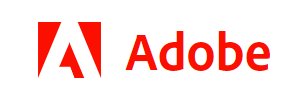



 苏公网安备 32059002002276号
苏公网安备 32059002002276号
